टेलीग्राम वेब ऐप क्या है?
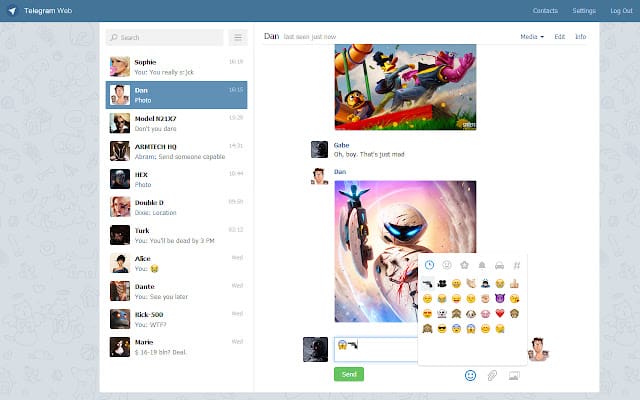
टेलीग्राम वेब ऐप एक क्लाउड-आधारित मैसेजिंग सेवा है जो आपको इंटरनेट ब्राउज़र का उपयोग करके अपने मैक या पीसी से अपने टेलीग्राम खाते तक पहुंचने की अनुमति देती है। इसका मतलब है कि आप अपने कंप्यूटर पर कोई समर्पित एप्लिकेशन इंस्टॉल किए बिना टेलीग्राम की विभिन्न सुविधाओं, जैसे सुरक्षित और त्वरित मैसेजिंग का आनंद ले सकते हैं।
टेलीग्राम वेब ऐप सेट करना सरल है और इसके लिए किसी जटिल इंस्टॉलेशन प्रक्रिया की आवश्यकता नहीं है। आपको बस अपने डिवाइस का इंटरनेट ब्राउज़र और अपने स्मार्टफोन पर टेलीग्राम ऐप तक पहुंच की आवश्यकता है।
टेलीग्राम वेब ऐप का उपयोग शुरू करने के लिए, अपने कंप्यूटर पर एक वेब ब्राउज़र खोलें और आधिकारिक टेलीग्राम वेब वेबसाइट पर जाएँ। आपको अपने स्मार्टफ़ोन का उपयोग करके स्कैन करने के लिए एक QR कोड दिया जाएगा। ऐसा करने के लिए, अपने फोन पर टेलीग्राम ऐप खोलें और सेटिंग्स → डिवाइस → लिंक डेस्कटॉप डिवाइस पर जाएं। एक बार जब आप अपने फोन के कैमरे को कंप्यूटर स्क्रीन पर क्यूआर कोड पर इंगित करेंगे, तो आपका खाता स्वचालित रूप से लिंक हो जाएगा और वेब ऐप में लॉग इन हो जाएगा।
टेलीग्राम वेब ऐप का उपयोग करके, आप इसकी सुविधाओं से लाभ उठा सकते हैं, जैसे अपने संपर्कों के साथ चैट करना, संदेश भेजना, मीडिया साझा करना और अपने चैट इतिहास तक पहुंच - यह सब अपने मैक या पीसी की सुविधा से। इसके अतिरिक्त, वेब ऐप मोबाइल ऐप के समान ही सुरक्षा और गोपनीयता पर जोर देता है, यह सुनिश्चित करता है कि आपकी बातचीत सुरक्षित और एन्क्रिप्टेड रहे।
टेलीग्राम वेब ऐप के साथ, आप अपने संपर्कों से तब भी जुड़े रह सकते हैं जब आप अपने स्मार्टफोन से दूर हों या डेस्कटॉप डिवाइस पर काम कर रहे हों। यह उन लोगों के लिए एक व्यावहारिक और उपयोगकर्ता-अनुकूल समाधान है जो अक्सर उपकरणों के बीच स्विच करते हैं या अपनी मैसेजिंग आवश्यकताओं के लिए मैक या पीसी की बड़ी स्क्रीन और कीबोर्ड का उपयोग करना पसंद करते हैं।
मैक या पीसी पर टेलीग्राम वेब ऐप सेट करना
पूर्व-स्थापना आवश्यकताएँ
इंस्टॉलेशन प्रक्रिया शुरू करने से पहले, सुनिश्चित करें कि आपके पास निम्नलिखित आवश्यकताएँ हैं:
- एक कार्यात्मक कंप्यूटर, या तो मैक या पीसी
- एक स्थिर इंटरनेट कनेक्शन
- एक पसंदीदा वेब ब्राउज़र, जैसे Google Chrome, मोज़िला फ़ायरफ़ॉक्स, Safari, या Microsoft Edge
- आपके स्मार्टफोन पर एक मौजूदा टेलीग्राम खाता
स्थापना प्रक्रिया
अपने मैक या पीसी पर टेलीग्राम वेब ऐप को सेट अप और उपयोग करने के लिए, नीचे दिए गए चरणों का पालन करें:
- अपना वेब ब्राउज़र खोलें: अपने मैक या पीसी पर अपनी पसंद का वेब ब्राउज़र लॉन्च करें।
- टेलीग्राम वेब पेज तक पहुंचें: प्रकार
web.telegram.orgअपने वेब ब्राउज़र के एड्रेस बार में और आधिकारिक टेलीग्राम वेब पेज पर जाने के लिए Enter दबाएँ। - टेलीग्राम में लॉग इन करें: टेलीग्राम वेब लॉगिन पेज पर, आप क्यूआर कोड या अपने फ़ोन नंबर का उपयोग करके लॉग इन कर सकते हैं।
- क्यूआर कोड विधि: अपने स्मार्टफोन पर टेलीग्राम ऐप खोलें, सेटिंग्स पर जाएं, फिर डिवाइस पर जाएं और लिंक डेस्कटॉप डिवाइस विकल्प चुनें। टेलीग्राम के वेब ऐप पेज पर प्रदर्शित क्यूआर कोड को स्कैन करें।
- फ़ोन नंबर विधि: अपने टेलीग्राम खाते से संबद्ध फ़ोन नंबर दर्ज करें और अपनी पहचान सत्यापित करने के लिए ऑन-स्क्रीन निर्देशों का पालन करें।
- टेलीग्राम वेब एक्सेस: एक बार सफलतापूर्वक लॉग इन करने के बाद, आप अपने मैक या पीसी पर टेलीग्राम वेब ऐप तक पहुंच सकते हैं और उसका उपयोग कर सकते हैं।
अपने कंप्यूटर पर टेलीग्राम वेब ऐप से, आप मैसेजिंग, फ़ाइलें साझा करना और अपने संपर्कों से जुड़े रहना शुरू कर सकते हैं।
टेलीग्राम वेब इंटरफ़ेस के माध्यम से नेविगेट करना
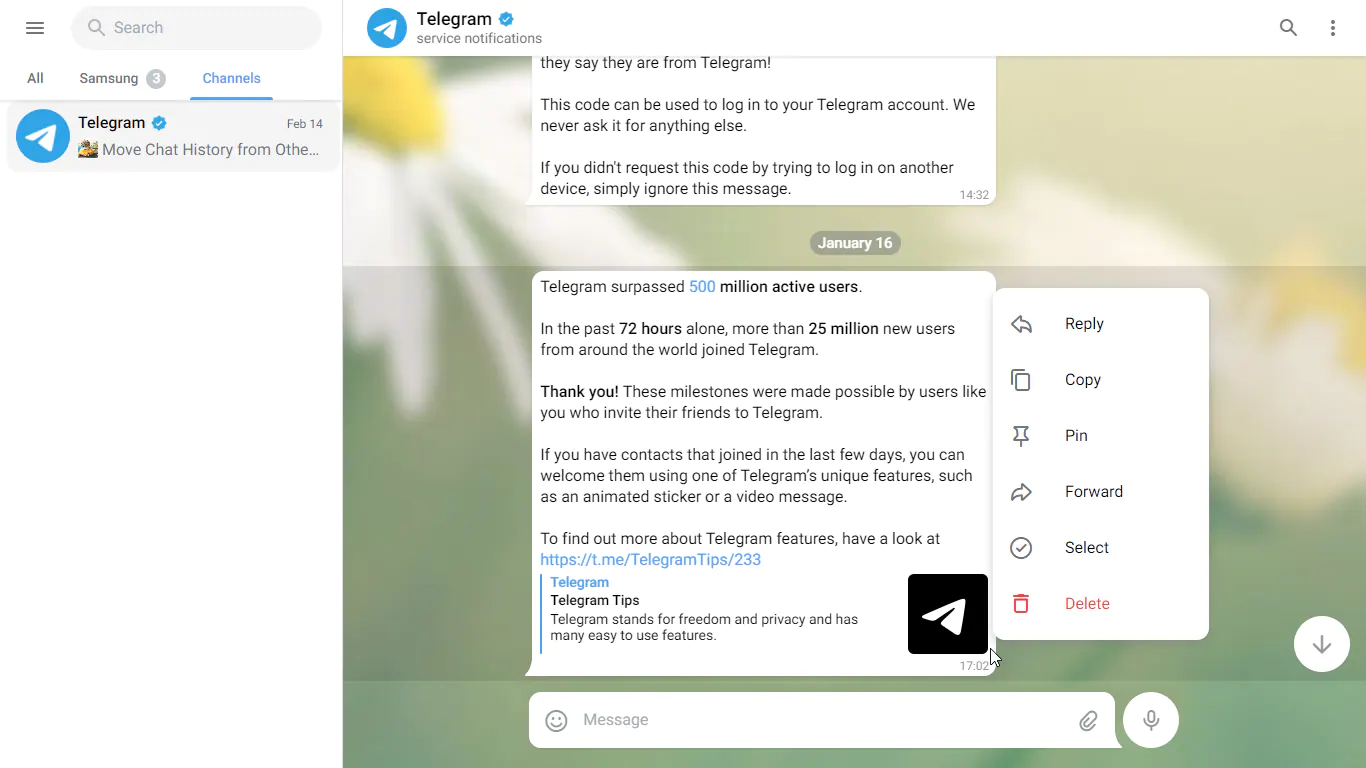
संवादी उपकरण
एक बार जब आप अपने मैक या पीसी पर टेलीग्राम वेब ऐप में सफलतापूर्वक लॉग इन कर लेते हैं, तो आपको स्क्रीन के बाईं ओर अपनी चैट की एक सूची दिखाई देगी। नई बातचीत शुरू करने के लिए, ऊपरी दाएं कोने में "नया चैट" आइकन पर क्लिक करें। अपने संपर्कों की सूची से, उनके साथ बातचीत शुरू करने के लिए संपर्क नाम पर क्लिक करें।
चैट करते समय, आप बातचीत में उपलब्ध विभिन्न टूल का उपयोग कर सकते हैं। उदाहरण के लिए, आप कर सकते हैं पिन or तिरछे अक्षर लिखना क्रमशः तारांकन '*' और अंडरस्कोर '_' का उपयोग करके पाठ। वेब इंटरफ़ेस आपको चैट विंडो के निचले-बाएँ कोने में संबंधित आइकन पर क्लिक करके स्टिकर, इमोजी और GIF भेजने की सुविधा देता है।
अतिरिक्त सुविधाओं का अन्वेषण करें
टेलीग्राम वेब इंटरफ़ेस सिर्फ मैसेजिंग से कहीं अधिक प्रदान करता है। इन सुविधाओं का पता लगाने के लिए, इंटरफ़ेस के ऊपरी बाएँ कोने में स्थित हैमबर्गर मेनू पर क्लिक करें। कुछ अतिरिक्त सुविधाओं में शामिल हैं:
- समूह और चैनल: आप एक साथ कई उपयोगकर्ताओं से जुड़ने के लिए समूह और चैनल बना सकते हैं या उनमें शामिल हो सकते हैं। एक समूह बनाने के लिए, हैमबर्गर मेनू पर क्लिक करें, "नया समूह" चुनें और संकेतों का पालन करें। आप इंटरफ़ेस के शीर्ष पर खोज बार में सार्वजनिक चैनलों के नाम टाइप करके भी उन्हें खोज सकते हैं।
- फ़ाइल साझा करना: टेलीग्राम आपको इसके प्लेटफ़ॉर्म पर फ़ाइलें, फ़ोटो, वीडियो और दस्तावेज़ साझा करने देता है। किसी फ़ाइल को साझा करने के लिए, अपना संदेश लिखते समय पेपरक्लिप आइकन पर क्लिक करें और अपने कंप्यूटर से वांछित फ़ाइल चुनें।
- वॉयस कॉल और वीडियो कॉल: आप अपनी वार्तालाप विंडो के शीर्ष पर फ़ोन या वीडियो कैमरा आइकन पर क्लिक करके अपने संपर्कों के साथ ध्वनि या वीडियो कॉल प्रारंभ कर सकते हैं।
- सेटिंग्स और अनुकूलन: हैमबर्गर मेनू पर क्लिक करके और फिर "सेटिंग्स" का चयन करके अपनी सेटिंग्स तक पहुंचें। यहां, आप अपनी प्राथमिकताओं के अनुसार अपनी सूचनाओं, उपस्थिति और गोपनीयता सेटिंग्स को अनुकूलित कर सकते हैं।
अपने मैक या पीसी पर टेलीग्राम वेब ऐप का उपयोग करते समय यह सुनिश्चित करते हुए कि आप एक पेशेवर व्यवहार बनाए रखते हैं, इन सुविधाओं का जिम्मेदारी से पता लगाना याद रखें।
टेलीग्राम वेब का अधिकतम लाभ उठाना
टेलीग्राम बॉट्स का लाभ उठाना
टेलीग्राम बॉट विभिन्न कार्यक्षमताएं प्रदान करके आपके मैसेजिंग अनुभव को काफी बढ़ा सकते हैं। एक बॉट जोड़ने के लिए, खोज बार में उसका उपयोगकर्ता नाम खोजें और संबंधित परिणाम पर क्लिक करें। टैप करके बातचीत आरंभ करें Start बटन। आप फॉरवर्ड स्लैश से शुरू होने वाले कमांड भेजकर बॉट की विभिन्न सुविधाओं तक पहुंच सकते हैं /. उदाहरण के लिए, आप भाषाओं के बीच पाठ का अनुवाद करने के लिए अनुवादक बॉट या अपने दैनिक मौसम अपडेट प्राप्त करने के लिए मौसम बॉट का उपयोग करने का प्रयास कर सकते हैं। अपनी आवश्यकताओं के अनुरूप बॉट ढूंढने के लिए टेलीग्राम बॉट स्टोर का अन्वेषण करें।
त्वरित दृश्य का उपयोग करना
टेलीग्राम का इंस्टेंट व्यू फीचर आपको मैसेजिंग ऐप के भीतर लेखों और वेब पेजों का पूर्वावलोकन करने देता है, जो एक सहज पढ़ने का अनुभव प्रदान करता है। जब भी आप कोई लेख या वेबपेज वाला लिंक प्राप्त करते हैं या भेजते हैं, तो टेलीग्राम स्वचालित रूप से लिंक के बगल में एक त्वरित दृश्य बटन उत्पन्न करता है। इस बटन पर क्लिक करने से लेख ऐप छोड़ने की आवश्यकता के बिना एक साफ और पढ़ने में आसान प्रारूप में खुल जाता है। इंस्टेंट व्यू सुविधा सबसे लोकप्रिय वेबसाइटों का समर्थन करती है और अधिक प्रकाशकों को शामिल करने के लिए इसे लगातार अपडेट किया जाता है।
समूह और चैनल प्रबंधन
टेलीग्राम समूह और चैनल प्रबंधन की सुविधा के लिए विभिन्न उपकरण प्रदान करता है। समूह व्यवस्थापकों के लिए, आप विभिन्न समूह सेटिंग्स को नियंत्रित कर सकते हैं, जैसे अनुमतियाँ समायोजित करना और मॉडरेशन उद्देश्यों के लिए अन्य व्यवस्थापकों को नामित करना। इन सुविधाओं तक पहुंचने के लिए, अपना समूह दर्ज करें, शीर्ष पर समूह नाम पर क्लिक करें और फिर चयन करें Edit. यहां, आप समूह सेटिंग्स को अनुकूलित कर सकते हैं, नए सदस्यों को आमंत्रित कर सकते हैं, या समूह को अतिरिक्त क्षमताओं के साथ एक सुपरग्रुप में परिवर्तित कर सकते हैं।
जहां तक चैनलों की बात है, आप असीमित संख्या में ग्राहकों तक संदेश प्रसारित करने के लिए अपना स्वयं का सार्वजनिक या निजी चैनल बना सकते हैं। चैनल बनाने के लिए, मेनू आइकन पर क्लिक करें और चुनें New Channel. अपने चैनल का नाम, विवरण दर्ज करें और एक प्रोफ़ाइल फ़ोटो अपलोड करें। इसके बाद तय करें कि चैनल सार्वजनिक (सभी के लिए सुलभ) होना चाहिए या निजी (आमंत्रण द्वारा प्रतिबंधित)। एक बार जब आप अपना चैनल सेट कर लेते हैं, तो आप सब्सक्राइबर जोड़ सकते हैं और अपने संदेश प्रसारित कर सकते हैं।
टेलीग्राम बॉट, इंस्टेंट व्यू का लाभ उठाकर और समूहों और चैनलों को प्रबंधित करके, आप अपने टेलीग्राम वेब अनुभव को अनुकूलित कर सकते हैं, जिससे यह आपकी संचार आवश्यकताओं के लिए अधिक बहुमुखी और कुशल बन जाएगा।
सामान्य समस्याओं का निवारण
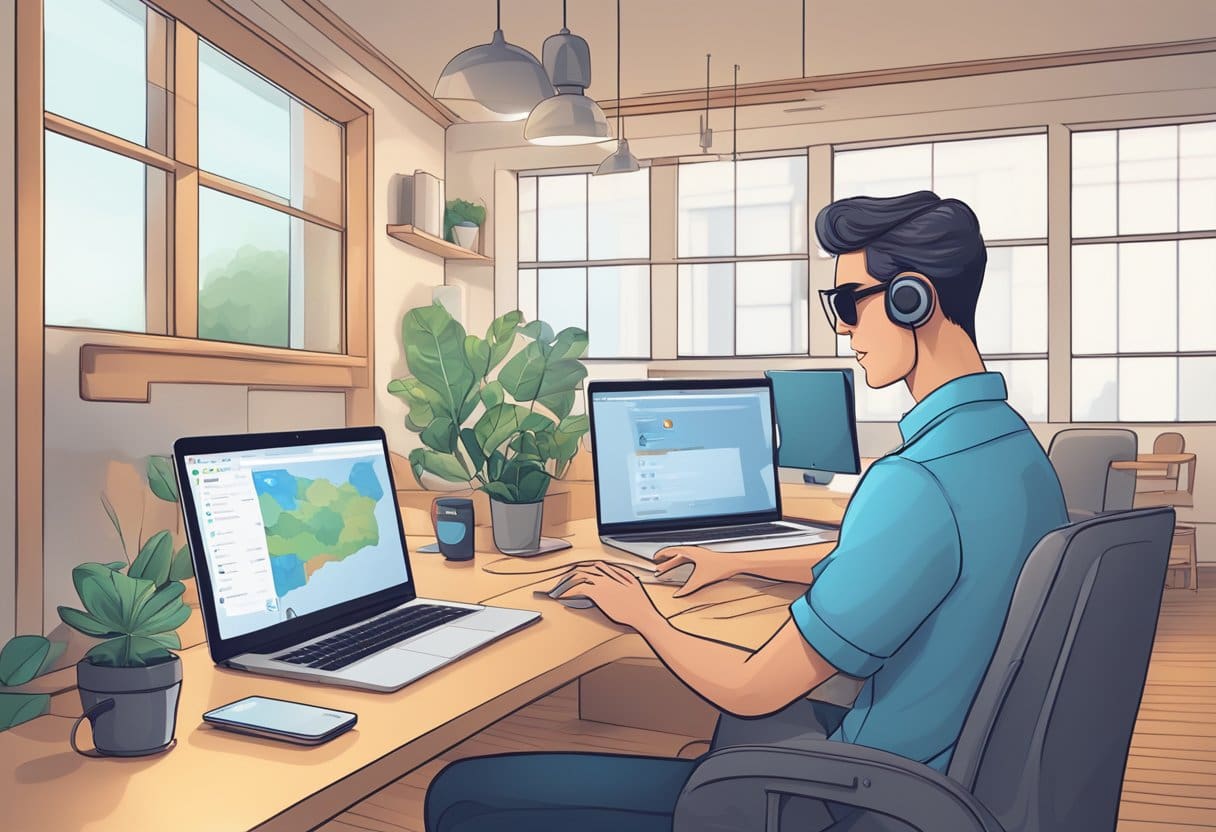
कनेक्टिविटी के मुद्दे
यदि आप टेलीग्राम वेब ऐप के साथ कनेक्टिविटी समस्याओं का सामना कर रहे हैं, जैसे संदेश नहीं भेजना या प्राप्त नहीं करना, तो निम्न चरणों का प्रयास करें:
- ब्राउज़र को रिफ्रेश करें: कभी-कभी, कनेक्टिविटी समस्या आपके ब्राउज़र में होती है। ब्राउज़र को रिफ्रेश करने से टेलीग्राम के साथ एक स्थिर कनेक्शन स्थापित किया जा सकता है।
- साइन आउट करें और वापस साइन इन करें: यदि रिफ्रेश करने से मदद नहीं मिलती है, तो अपने टेलीग्राम वेब सत्र से साइन आउट करें, फिर कनेक्शन को फिर से स्थापित करने के लिए वापस साइन इन करें।
- अपना इंटरनेट संपर्क जांचे: सुनिश्चित करें कि आपके पास एक स्थिर इंटरनेट कनेक्शन है। यदि आप नेटवर्क समस्याओं का सामना कर रहे हैं, तो किसी भिन्न वाई-फाई नेटवर्क से कनेक्ट करने या वायर्ड कनेक्शन का उपयोग करने का प्रयास करें।
- ब्राउज़र कैश साफ़ करें: अपना ब्राउज़र कैश साफ़ करने से आपके ब्राउज़र और वेब ऐप के बीच संगतता संबंधी समस्याएं हल हो सकती हैं। अपने ब्राउज़र की सेटिंग में जाएं और कैशे डेटा साफ़ करें।
अधिसूचना समस्याएँ
टेलीग्राम वेब ऐप पर अधिसूचना संबंधी समस्याओं का सामना करते समय, निम्नलिखित प्रयास करें:
- टेलीग्राम सेटिंग जांचें: सुनिश्चित करें कि आपकी टेलीग्राम सेटिंग में सूचनाएं सक्षम हैं। वेब ऐप में "सेटिंग्स" पर जाएं और सुनिश्चित करें कि सूचनाएं आपकी प्राथमिकता के अनुसार सेट हैं।
- ब्राउज़र सूचनाएं सक्षम करें: अपनी ब्राउज़र सेटिंग जांचें और पुष्टि करें कि टेलीग्राम के लिए सूचनाएं सक्षम हैं। आपके द्वारा उपयोग किए जाने वाले ब्राउज़र के आधार पर प्रक्रिया भिन्न हो सकती है।
- परेशान न करें अक्षम करें: यदि आप macOS कंप्यूटर का उपयोग कर रहे हैं, तो सुनिश्चित करें कि "परेशान न करें" अक्षम है। "सिस्टम प्राथमिकताएं > सूचनाएं" पर जाएं और "परेशान न करें" को बंद करें।
- अपना ब्राउज़र अपडेट करें: सुनिश्चित करें कि आप टेलीग्राम वेब ऐप के साथ इष्टतम अनुकूलता बनाए रखने के लिए अपने ब्राउज़र के नवीनतम संस्करण का उपयोग कर रहे हैं।
कनेक्टिविटी समस्याओं और अधिसूचना समस्याओं के निवारण के लिए इन सुझावों का पालन करके, आप सामान्य समस्याओं को तुरंत हल कर सकते हैं और टेलीग्राम वेब ऐप के साथ अपने अनुभव को बेहतर बना सकते हैं।
टेलीग्राम वेब पर सुरक्षा बढ़ाना
टेलीग्राम पहले से ही कई सुरक्षा सुविधाएँ प्रदान करता है, लेकिन अपने मैक या पीसी पर वेब ऐप का उपयोग करते समय अपने संचार की गोपनीयता और सुरक्षा सुनिश्चित करने के लिए आप अतिरिक्त कदम उठा सकते हैं।
दो चरण सत्यापन
जब भी आप किसी नए डिवाइस से लॉग इन करते हैं तो दो-चरणीय सत्यापन सक्षम करने से पासवर्ड की आवश्यकता के द्वारा आपके टेलीग्राम खाते में सुरक्षा की एक अतिरिक्त परत जुड़ जाती है। इस सुविधा को सक्षम करने के लिए:
- अपने फ़ोन पर टेलीग्राम ऐप खोलें।
- सेटिंग्स > गोपनीयता और सुरक्षा पर जाएँ.
- दो-चरणीय सत्यापन अनुभाग तक नीचे स्क्रॉल करें और "अतिरिक्त पासवर्ड सेट करें" पर टैप करें।
- एक मजबूत, अद्वितीय पासवर्ड और इनपुट पुनर्प्राप्ति ईमेल बनाने के लिए ऑनस्क्रीन निर्देशों का पालन करें।
अब, हर बार जब आप किसी नए डिवाइस पर टेलीग्राम में लॉग इन करते हैं, तो आपको यह पासवर्ड दर्ज करने के लिए कहा जाएगा, जो अनधिकृत पहुंच के खिलाफ एक अतिरिक्त बाधा प्रदान करेगा।
निजी चैट
टेलीग्राम पर नियमित चैट पहले से ही एन्क्रिप्टेड हैं, लेकिन संदेशों के क्लाउड स्टोरेज और संभावित अवरोधन को रोकने के लिए, आपको संवेदनशील बातचीत के लिए गुप्त चैट का उपयोग करने पर विचार करना चाहिए। गुप्त चैट एंड-टू-एंड एन्क्रिप्शन का उपयोग करते हैं, जिसका अर्थ है कि संदेश केवल प्रेषक और प्राप्तकर्ता द्वारा पढ़ा जा सकता है, टेलीग्राम द्वारा भी नहीं। गुप्त चैट प्रारंभ करने के लिए:
- अपने फ़ोन पर टेलीग्राम ऐप खोलें।
- अपनी संपर्क सूची खोलने के लिए संपर्क आइकन पर टैप करें या दाएं स्वाइप करें।
- उस संपर्क का चयन करें जिसके साथ आप गुप्त चैट शुरू करना चाहते हैं।
- ऊपरी दाएं कोने में तीन-बिंदु मेनू पर टैप करें और "गुप्त चैट प्रारंभ करें" चुनें।
अब, आपकी बातचीत एंड-टू-एंड एन्क्रिप्टेड होगी, और संदेश टेलीग्राम के सर्वर पर संग्रहीत नहीं होंगे। इसके अतिरिक्त, गुप्त चैट स्वयं-विनाशकारी संदेशों का समर्थन करते हैं, जिससे आप टाइमर सेट कर सकते हैं कि संदेश प्राप्तकर्ता को कितनी देर तक दिखाई देंगे।
इन चरणों का पालन करके और दो-चरणीय सत्यापन और गुप्त चैट का उपयोग करके, आप टेलीग्राम वेब पर अपने संचार की सुरक्षा और गोपनीयता बढ़ा सकते हैं।
अंतिम अद्यतन: 06 नवंबर, 2023

संदीप भंडारी ने थापर विश्वविद्यालय (2006) से कंप्यूटर में इंजीनियरिंग में स्नातक की उपाधि प्राप्त की है। उनके पास प्रौद्योगिकी क्षेत्र में 20 वर्षों का अनुभव है। उन्हें डेटाबेस सिस्टम, कंप्यूटर नेटवर्क और प्रोग्रामिंग सहित विभिन्न तकनीकी क्षेत्रों में गहरी रुचि है। आप उनके बारे में और अधिक पढ़ सकते हैं जैव पृष्ठ.

